ดาวน์โหลดรายการฟรีและซื้ออีกครั้งจาก Windows 10 Store
Microsoft ออกแบบ Store ใน Windows 10 เป็นใหม่รวมถึงแอพเกมภาพยนตร์และทีวีและเพลง แต่ถ้าคุณทำการติดตั้ง Windows 10 ใหม่ทั้งหมดหรือใช้คุณสมบัติรีเซ็ตพีซีนี้แอพและเกมทั้งหมดจะถูกลบ อย่างไรก็ตามการเรียกคืนผ่าน Windows Store ทำได้ง่าย
ติดตั้งแอพ Windows 10 อีกครั้ง
เปิด Store และคลิกที่ไอคอนโปรไฟล์ของคุณที่ด้านบนและเลือก ห้องสมุดของฉัน จากเมนู

เนื้อหาของคุณแบ่งออกเป็นสี่กลุ่ม: แอพ, เกม, เพลง, ภาพยนตร์และทีวี แม้ว่าจะต้องเปิดสองหมวดหลังใน Groove Music and Movies & TV จากนั้นคุณสามารถดาวน์โหลดเนื้อหานั้นในแต่ละแอพที่เกี่ยวข้อง
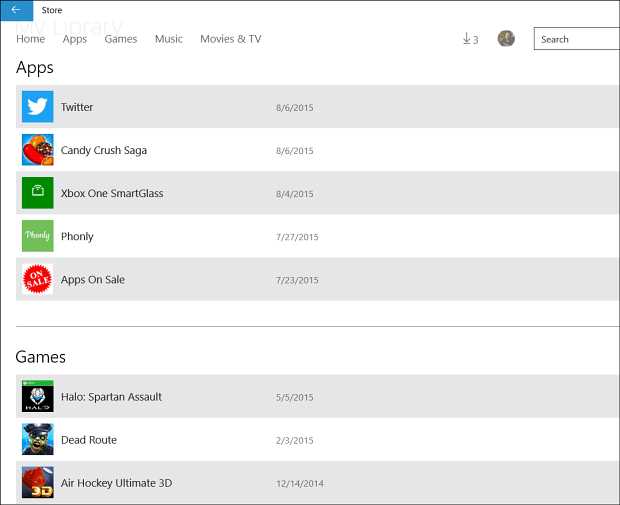
ตัวอย่างเช่นในภาพด้านล่างฉันได้รับการตั้งค่าให้ดาวน์โหลดเพลงไม่กี่เพลงผ่านแอพ Groove Music ไปยังไดรฟ์ในเครื่องของฉัน
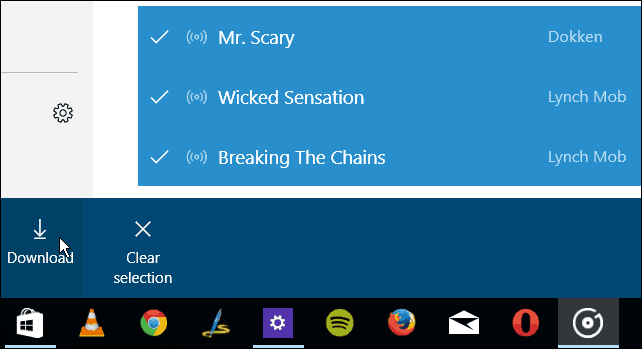
แต่ตอนนี้เรามาเน้นที่เกมและแอพ ใน ห้องสมุดของฉัน คุณจะเห็นรายการแอปและเกมของคุณ แต่ถ้าคุณต้องการประวัติที่สมบูรณ์ของสิ่งที่คุณดาวน์โหลดมาในช่วงหลายปีที่ผ่านมา แสดงทั้งหมด ลิงค์ด้านขวา หากคุณมีแอพหรือเกมมากมายมันจะใช้เวลาสักครู่ในการดึงมันขึ้นมา
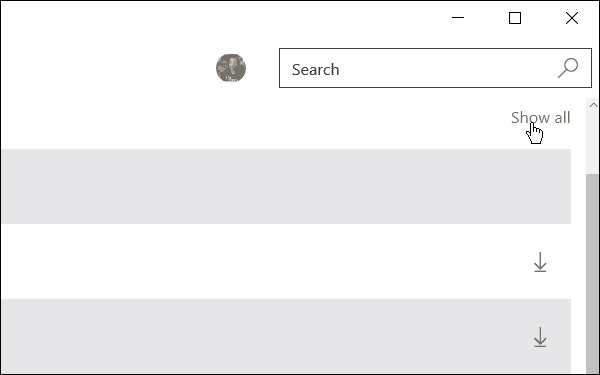
ตอนนี้คุณสามารถเลื่อนดูและดาวน์โหลดทั้งหมดอีกครั้งแอพที่เข้ากันได้กับระบบ Windows 10 ของคุณรวมถึงแอพที่คุณใช้ใน Windows 8.1 แอพบางตัวจากการดาวน์โหลด Windows 8.1 ของคุณจะใช้งานร่วมกันได้ รายการจะแสดงเฉพาะรายการที่จะทำงานกับอุปกรณ์ Windows 10 ของคุณ
หากต้องการดาวน์โหลดและติดตั้งรายการอีกครั้งเพียงคลิกที่ไอคอนลูกศรชี้ลงที่ด้านขวาของแอพหรือเกม
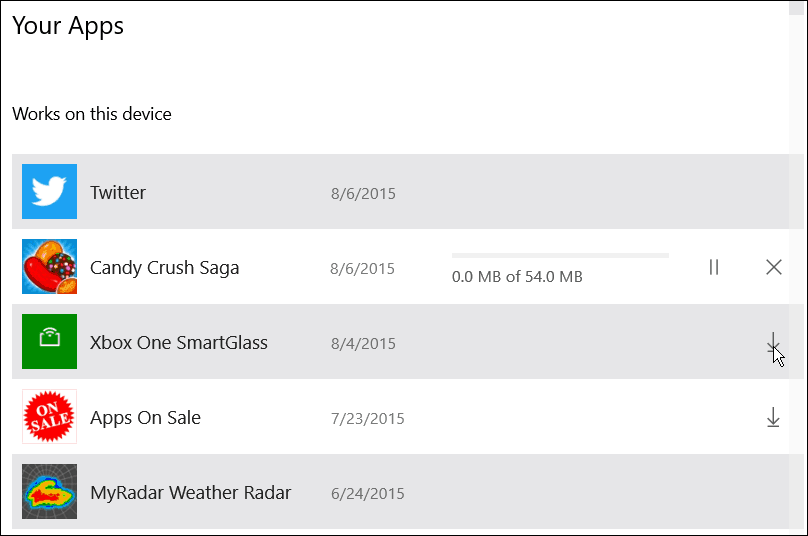
หากคุณจำไม่ได้ว่าแอพหรือเกมคืออะไรเพียงคลิกที่ไอคอนแสดงผลและจะแสดงคำอธิบายภาพหน้าจอและการให้คะแนนลูกค้า จากนั้นคุณสามารถคลิก ติดตั้ง เพื่อรับกลับ เช่นเดียวกับ Apple และ Android หากคุณซื้อแอพหรือเกมมาแล้ว อย่า ต้องจ่ายมันอีกครั้ง
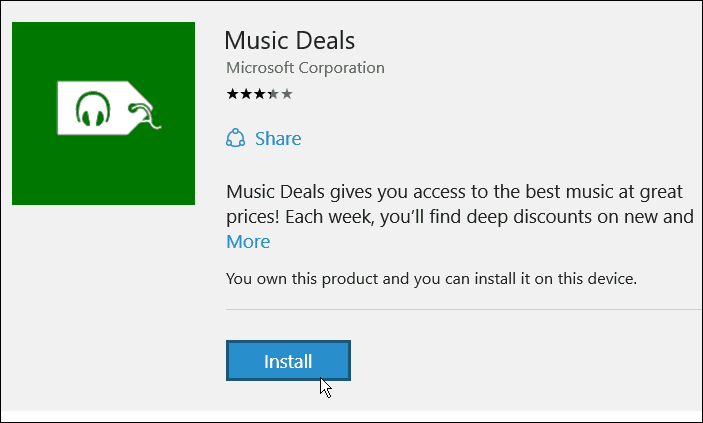
โน้ตตัวสุดท้าย Microsoft อนุญาตให้คุณติดตั้งแอปบนอุปกรณ์ Windows 10 ได้สูงสุดสิบเครื่องเท่านั้น ก่อนหน้านี้ด้วย Windows 8.1 คุณสามารถติดตั้งแอพได้สูงสุด 81 อุปกรณ์ซึ่งเกินความจำเป็นสำหรับผู้ใช้ตามบ้าน
อย่างไรก็ตามอาจมีการปิดอุปกรณ์ 10 เครื่องคนที่อยู่ในระบบนิเวศของ Windows หากคุณมีเดสก์ท็อปแล็ปท็อปแท็บเล็ตโทรศัพท์ Xbox หรือแม้แต่ HoloLens ไม่พูดถึงการมีโทรศัพท์หลายเครื่อง ... คุณเกือบจะถึงขีดสูงสุดแล้ว
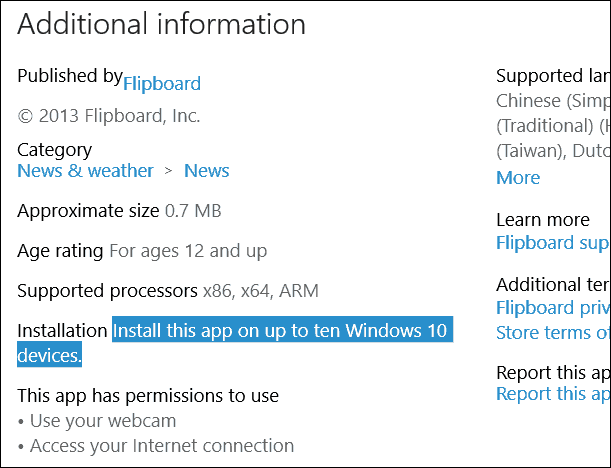
นี่อาจเป็นปัญหาหากคุณใช้งาน VM และซื้อโทรศัพท์เครื่องใหม่หรืออุปกรณ์อื่น ๆ เมื่อเวลาผ่านไป บางคนเห็นข้อผิดพลาด: 0x803F7003 ถึงขีด จำกัด อุปกรณ์แล้ว. หากคุณได้รับข้อผิดพลาดตรวจสอบให้แน่ใจว่าได้ลงชื่อเข้าใช้บัญชี Microsoft ของคุณและลบอุปกรณ์ใด ๆ ที่คุณไม่ได้ใช้แล้ว ซึ่งควรเพิ่มช่องที่ได้รับการจัดสรรซึ่งสามารถติดตั้งแอปได้
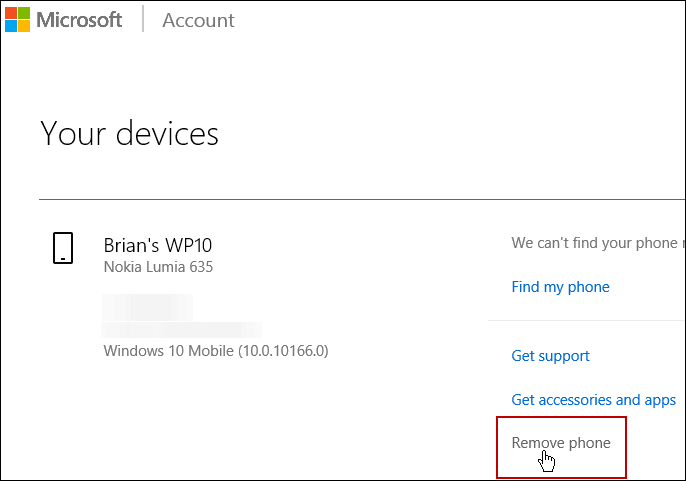










ทิ้งข้อความไว้